Digivinkkejä kannattaa kysellä muilta säännöllisesti. Usein joku on keksinyt jotain nerokasta, josta itsellekin olisi paljon apua. Viimeksi kun kyselin Enterin digiopastajilta vinkkejä, viisastuin taas paljon. Yksi vinkeistä käsitteli tekstin käsittelyä ja kopioimista älypuhelimella.
Vinkki kuului näin: “Kun haluan julkaista vähänkin pitemmän Facebook-, tai WhatsApp-tekstin, kirjoitan sen ensin (kännykän)muistiona. Kun olen tyytyväinen: valitse kaikki - leikkaa - ao. sovellus - liitä. Viestit eivät pääse lähtemään keskeneräisinä tai vahingossa.”
Tämähän on käytännöllistä! Tämän digivinkin saatuani useampikin kysyi, että miten kännykän näytöltä yleensäkin kopioidaan tekstiä. Tässä nyt videona käytännön vinkit tekstin kopiointiin android-puhelimesta. Kokeile sinäkin!
Tässä ohjeet tekstin kopiointiin tekstimuodossa:
- Paina näyttöä pitkään (noin 3 sekuntia) siinä kohdassa, mistä haluat kopioida tekstiä.
- Valitsemasi sanan ympärille tulee värillinen kehikko ja kummallekin puolelle merkit.
- Siirrä valitun sanan kummallekin puolelle tulleita merkkejä haluamiisi kohtiin. Katso, että merkkien keskelle jää juuri se teksti kokonaisuudessaan, jonka haluat kopioida.
- Valitun alueen yläpuolelle on ilmestynyt valikko, jossa lukee mm. ‘kopioi’. Kun valitset kopioi, sinulle kopioituu aiemmin valitsemasi alue. (Jos haluat kopioida koko sivun etkä vain tiettyä aluetta, valitse ‘Valitse kaikki’.).
- Mene sinne, minne haluat tuon tekstin saada kopioiduksi. Paina taas näyttöä pitkään (noin 3 sekuntia). Näytölle ilmestyy valikko, josta voit valita ‘Liitä’. Nyt kopioidun tekstin pitäisi ilmestyä tähän.
Tiina Etelämäki
ENTER ry

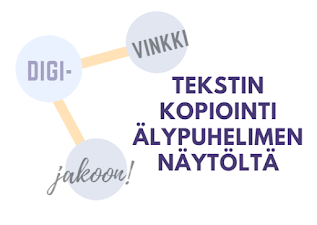
Mitenkä kopiominen tapahtuu i phonessa tai i pdissa?
VastaaPoistaOhje pätee yhtälailla myös iPhoneen ja iPadiin. Videolla käytetty laite on Android. Erona on sovelluksesta toiseen siirtyminen: iPhonessa se tapahtuu koti-näppäimen kautta. Nopealla tuplapainalluksella pääset selaamaan auki olevia sovelluksia tai yhdellä painalluksella voit siirtyä toiseen sovellukseen alkunäytön kautta.
VastaaPoistaHei, onko tietoa miten tulleesta Whatsup-viestistä pystyy kopioimaan tekstiä? Onnistuuko ilman jotain erillistä sovellusta?
VastaaPoistaWhatsApp-sovellus toimii jostain syystä erilailla - kun painat tekstiä, koko kyseinen viesti aktivoituu, jonka jälkeen voit valita: vastaa, välitä tai kopioi. Jos haluat vain osan tekstistä, valitse kopioi ja liitä se haluttuun paikkaan (esim. viestikenttä). Muokkaa ja poista turhat tekstit. Miten tämä tapahtuu, eroaa Android / iOS-puhelimissa. Tämä olisikin oman ohjeen veroinen aihe!
VastaaPoista